Puedes conectar un iPhone a una PC para disfrutar de un sinfín de posibilidades, desde sincronizar fotos y vídeos hasta gestionar copias de seguridad y transferir archivos. Tanto si prefieres una conexión por cable como inalámbrica, existen 6 métodos fiables para que tu iPhone y tu PC con Windows funcionen a la perfección.
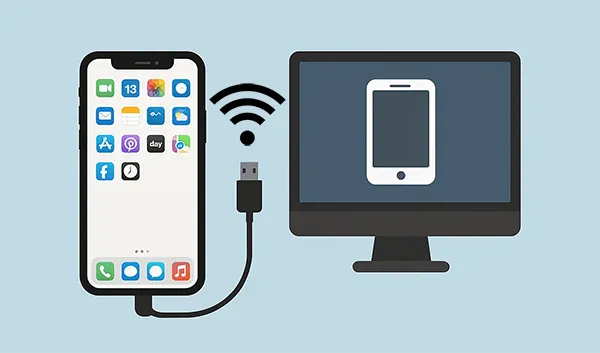
- Parte 1: Cómo conectar el iPhone a la PC mediante Phone Link
- Parte 2: Cómo conectar el iPhone a una PC con Windows a través de iTunes
- Parte 3: Cómo conectar el iPhone a una computadora portátil a través de iReaShare iPhone Manager
- Parte 4: Cómo conectar el iPhone a la computadora mediante un cable USB
- Parte 5: Cómo conectar el iPhone a la computadora mediante la aplicación Dispositivos Apple
- Parte 6: Cómo conectar el iPhone a la PC de forma inalámbrica mediante AirDroid
- Parte 7: Preguntas frecuentes sobre la conexión del iPhone al PC
Parte 1: Cómo conectar el iPhone a la PC mediante Phone Link
Phone Link, una aplicación de Microsoft, es una herramienta práctica para conectar tu iPhone a una PC con Windows. Con esta aplicación, puedes acceder a los mensajes y notificaciones de tu iPhone, e incluso transferir tus fotos y otros archivos a tu PC. Además, ten en cuenta que Phone Link viene preinstalado en la PC y requiere Windows 10 o Windows 11.
A continuación te explicamos cómo conectar un iPhone a una computadora con Phone Link:
Paso 1: Asegúrate de tener instalada la app Phone Link en tu PC con Windows y la appLink to Windows en tu iPhone. Luego, abre Phone Link en tu computadora.
Paso 2: Seleccione " iPhone " como tipo de dispositivo. Aparecerá un código QR en la pantalla de su PC. Abra la aplicación " Conectar a Windows " en su iPhone y escanee el código QR para sincronizar los dispositivos.
Paso 3: Sigue las instrucciones en pantalla tanto en tu iPhone como en tu PC para otorgar los permisos necesarios para contactos, mensajes, fotos y más. Ahora, la conexión entre tu iPhone y tu PC está establecida.

Parte 2: Cómo conectar el iPhone a una PC con Windows a través de iTunes
Para transferencias de archivos o gestión de dispositivos más tradicionales, iTunes sigue siendo una opción fiable. Puedes usar iTunes para vincular tu iPhone a tu PC y, a continuación, hacer copias de seguridad, sincronizar música y transferir vídeos y otros datos.
A continuación te explicamos cómo vincular un iPhone a una PC con iTunes:
Paso 1: Descargue e instale la última versión de iTunes desde el sitio web de Apple o Microsoft Store en su PC.
Paso 2: Conecta tu iPhone a la PC con un cable USB. Abre iTunes en tu computadora.
Paso 3: Si se te solicita en tu iPhone, toca " Confiar en esta computadora " e ingresa tu contraseña.
Paso 4: El icono de tu iPhone debería aparecer en la esquina superior izquierda de la ventana de iTunes. Haz clic en él para acceder al resumen y las opciones de administración de tu dispositivo.
![]()
Parte 3: Cómo conectar el iPhone a una computadora portátil a través de iReaShare iPhone Manager
¿Quieres ver tu iPhone en tu PC por USB y luego ver, administrar y transferir datos fácilmente? Si es así, puedes usar iReaShare iPhone Manager , una herramienta multifuncional para usuarios de iOS. Si buscas una aplicación más versátil que iTunes, quizás necesites este software.
Características principales de iReaShare iPhone Manager:
* Le permite conectar un iPhone a una PC con USB.
* Transfiere varios archivos como música, documentos, fotos, contactos, mensajes de texto y más desde iOS a una PC .
* Importar archivos desde una PC a un iPhone , iPad o iPod touch.
* Le permite obtener una vista previa de los datos de su iPhone en su computadora.
*Las versiones para Windows y Mac están disponibles para descargar.
* Compatible con iOS 5.0 y posteriores, incluido iOS 26.
Descargue iReaShare iPhone Manager.
Descargar para Win Descargar para Mac
A continuación te explicamos cómo conectar un iPhone a una computadora con este software:
Paso 1: Instala iReaShare iPhone Manager en tu PC después de descargarlo. Luego, ábrelo en el escritorio.
Paso 2: Conecta tu iPhone a tu PC con un cable USB y desbloquéalo. Luego, haz clic en " Confiar " en el dispositivo iOS. El software reconocerá tu dispositivo móvil y mostrará su información en la interfaz.

Paso 3: Después de conectarse, ahora puede ver los datos de su iPhone en la PC y transferir, administrar o hacer una copia de seguridad de los datos de su iPhone si es necesario.

Parte 4: Cómo conectar el iPhone a la computadora mediante un cable USB
Conectar su iPhone a una computadora a través de un cable USB es el método más básico y confiable para conectar su iPhone a su PC, principalmente para cargarlo y transferir archivos rápidos como fotos y videos.
Aquí te explicamos cómo:
Paso 1: Prepare un cable USB a Lightning que funcione (o USB-C a Lightning para los iPhone más nuevos).
Paso 2: Conecta el cable USB a un puerto USB libre de tu PC y el extremo Lightning a tu iPhone. Desbloquea tu iPhone y haz clic en " Confiar " si aparece.
Paso 3: Tu iPhone aparecerá como un dispositivo portátil en el Explorador de archivos. Normalmente, puedes acceder a tus archivos, como fotos y vídeos, en la carpeta " DCIM ".

Parte 5: Cómo conectar el iPhone a la computadora mediante la aplicación Dispositivos Apple
Para los usuarios de Windows 10 y 11, la app Dispositivos Apple está sustituyendo gradualmente a iTunes en la gestión de dispositivos, ofreciendo una experiencia más ágil. Puedes usar esta app para conectar tu iPhone a tu ordenador.
Estos son los pasos:
Paso 1: Descargue e instale la aplicación Dispositivos Apple desde Microsoft Store.
Paso 2: Conecte su iPhone a su PC usando un cable USB e inicie la aplicación Dispositivos Apple en la computadora.
Paso 3: Configura tu iPhone para que confíe en tu computadora e ingresa tu contraseña si se te solicita. Tu iPhone aparecerá en la app, lo que te permitirá sincronizar, hacer copias de seguridad y restaurar tu dispositivo.
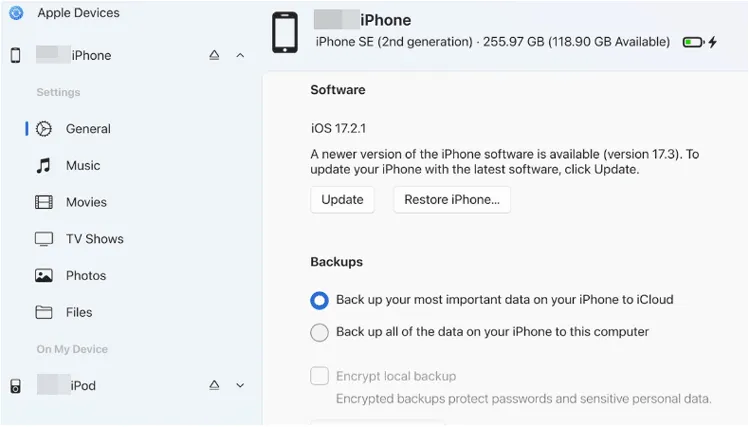
Parte 6: Cómo conectar el iPhone a la PC de forma inalámbrica mediante AirDroid
Para quienes prefieren las conexiones inalámbricas, AirDroid es una herramienta excelente. Permite conectar el iPhone al PC sin necesidad de un cable USB. Al crear una cuenta, se puede usar para vincular ambos dispositivos. Por cierto, también tiene una versión para Mac.
Aquí te explicamos cómo hacerlo:
Paso 1: Descargue e instale la aplicación AirDroid en su iPhone y el cliente de escritorio AirDroid en su PC con Windows.
Paso 2: Abre la app en el iPhone y crea tu propia cuenta. Si tienes una, inicia sesión con ella en ambos dispositivos.
Paso 3: Sigue las instrucciones de la app para otorgarle a AirDroid los permisos necesarios en tu iPhone para acceder a los archivos. Una vez conectado, podrás transferir archivos de forma inalámbrica e incluso acceder remotamente a tu iPhone desde una computadora.
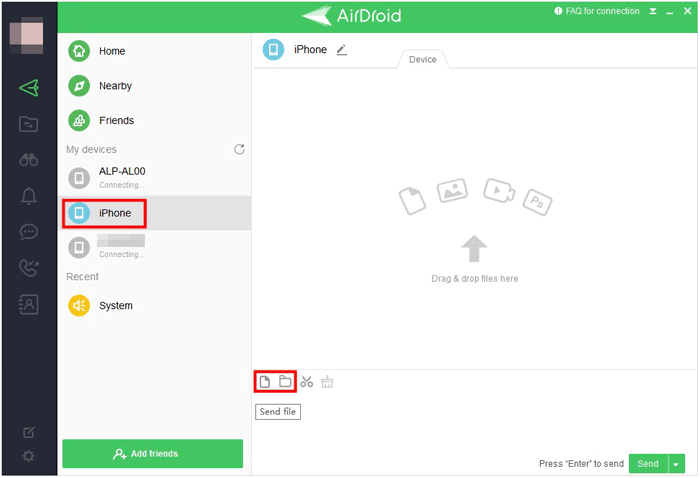
Parte 7: Preguntas frecuentes sobre la conexión del iPhone al PC
P1: ¿Puedo emparejar un iPhone con una PC usando Bluetooth?
Sí, puedes emparejar tu iPhone con tu PC mediante Bluetooth, pero existen algunas limitaciones en comparación con otros dispositivos como auriculares o altavoces. A diferencia de Android, los iPhone no están diseñados para la transferencia de archivos por Bluetooth. No puedes enviar archivos directamente entre tu iPhone y tu PC por Bluetooth.
P2: ¿Por qué mi iPhone no se conecta a mi PC?
- Verifique el cable y el puerto: asegúrese de que el cable USB no esté dañado y que el puerto de la PC esté funcionando.
- Reiniciar dispositivos: intente reiniciar tanto su iPhone como su PC.
- Actualizar el software: asegúrese de que tanto el sistema operativo de su PC como iTunes (o cualquier otro software que esté utilizando) estén actualizados.
- Confiar en esta computadora: cuando conecte su iPhone, asegúrese de tocar “Confiar” en su iPhone para permitir la conexión.
- Comprobación del Administrador de dispositivos: en su PC, verifique el Administrador de dispositivos para ver si hay problemas relacionados con la conexión.
P3: ¿Cómo puedo expulsar mi iPhone de una PC de forma segura?
En Windows, usa el Explorador de archivos y haz clic en el icono de expulsión junto al nombre de tu iPhone. También puedes usar la Bandeja del Sistema y hacer clic en Quitar hardware de forma segura.
Conclusión
Independientemente de si prefieres la comodidad de un cable o la libertad de una conexión inalámbrica, conectar tu iPhone a tu PC con Windows es un proceso sencillo con múltiples opciones efectivas. Con un cable USB, puedes establecer la conexión sin esfuerzo, pero si deseas más funciones, como la transferencia y la gestión de datos, necesitarás iReaShare iPhone Manager , que ofrece más funciones que iTunes y la app Dispositivos Apple.
Descargar para Win Descargar para Mac
Artículos relacionados
Haz una copia de seguridad de tu iPhone en un disco duro externo fácilmente de 4 maneras
Guía: Transfiere rápidamente tu número de teléfono a un nuevo iPhone
Cómo transferir archivos de vídeo grandes desde el iPhone al PC





























































